|
 Несмотря на многообразие объектов баз данных Access, все они
печатаются с помощью одних и тех же приемов. Вид печатной копии отчета
или формы определяется расположением элементов управления в окне
конструктора. Таблицы и запросы вообще практически не имеют параметров
форматирования. Ширина и высота ячеек, а также шрифт их содержимого
настраиваются непосредственно в режиме просмотра таблицы или запроса с
помощью команд меню Формат. Перед печатью данных полезно вывести отчет в режиме предварительного просмотра, после чего можно распечатывать его на бумагу. Несмотря на многообразие объектов баз данных Access, все они
печатаются с помощью одних и тех же приемов. Вид печатной копии отчета
или формы определяется расположением элементов управления в окне
конструктора. Таблицы и запросы вообще практически не имеют параметров
форматирования. Ширина и высота ячеек, а также шрифт их содержимого
настраиваются непосредственно в режиме просмотра таблицы или запроса с
помощью команд меню Формат. Перед печатью данных полезно вывести отчет в режиме предварительного просмотра, после чего можно распечатывать его на бумагу.
Перед выводом объекта базы данных Access на принтер нужно
настроить параметры страницы и проверить правильность форматирования в
режиме предварительного просмотра. Давайте выполним все эти действия на
примере таблицы Контакты.
1. В окне базы данных щелкните на кнопке Таблицы.
2. Двойным щелчком на значке Контакты откройте эту таблицу в режиме редактирования данных.
3. Увеличьте ширину столбца Адрес, перетащив вправо его правую границу, чтобы адреса не обрезались по длине.
4. Выберите команду Формат > Подтаблица > Развернуть все, чтобы отобразить записи таблицы Список.
5. Выделите столбец Код_Контакты, щелкнув на его заголовке.
6. С помощью команды Формат > Скрыть столбцы скройте выделенный столбец. Этот служебный столбец не нужно печатать.
7. Щелкните на заголовке столбца Ключ подчиненной таблицы.
8. Повторным выполнением команды Формат > Скрыть столбцы уберите и этот столбец.
Примечание
Режим предварительного просмотра является основным вариантом
демонстрации отчетов, поэтому он активизируется двойным щелчком на
значке отчета в окне базы данных.
9. Выберите команду Файл > Предварительный просмотр. Вы увидите предполагаемое оформление бумажной копии таблицы.
Чтобы распечатать активный объект (таблицу, запрос, форму или отчет) базы данных, выполните следующие шаги.
1. Выберите команду Файл > Параметры страницы. Откроется окно диалога, которое позволяет настроить размер страницы, ее ориентацию и поля (рис. 18.22).
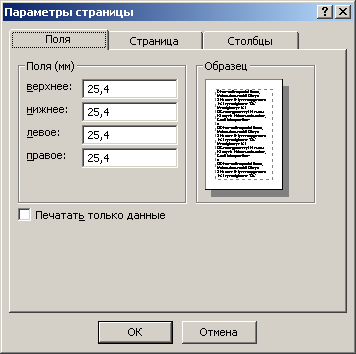
Рис. 18.22. Параметры страницы печати отчета Access
2. На вкладке Поля увеличьте левый отступ до 40 мм. Изменение полей отразится на образце, демонстрируемом в разделе Образец.
3. Щелкните на вкладке Страница. При необходимости измените ориентацию на Альбомная.
Ориентация и поля страницы определяют, сколько записей сможет поместиться на одном листе.
4. Щелкните на кнопке ОК.
5. Выберите команду Файл > Печать. Откроется окно диалога Печать.
6. В раскрывающемся списке Имя выберите принтер. В разделе Копии укажите необходимое число копий и щелкните на кнопке ОК.
|